Effacez facilement et définitivement tous les contenus et paramètres de votre iPhone, iPad ou iPod.
- Effacer les fichiers indésirables de l'iPhone
- Effacer le cache de l'iPad
- Effacer les cookies de safari pour iPhone
- Effacer le cache de l'iPhone
- Effacer la mémoire de l'iPad
- Effacer l'historique de Safari pour iPhone
- Supprimer les contacts de l'iPhone
- Supprimer la sauvegarde iCloud
- Supprimer les courriels de l'iPhone
- Supprimer iPhone WeChat
- Supprimer l'iPhone WhatsApp
- Supprimer les messages iPhone
- Supprimer des photos iPhone
- Supprimer la liste de lecture iPhone
- Supprimer le code d'accès à l'iPhone Restrctions
Comment supprimer un album photo sur iPhone avec un guide simple
 Mis à jour par Lisa Ou / 28 déc.2023 14:20
Mis à jour par Lisa Ou / 28 déc.2023 14:20Salutations! J'organise les fichiers sur mon iPhone et j'ai remarqué que j'avais trop de photos enregistrées. En conséquence, j'ai du mal à trouver des photos individuelles. J'ai donc décidé de nettoyer et de supprimer les albums photo inutiles. Le problème est que je ne suis pas sûr du processus, j'ai donc peur de supprimer les plus importants. Comment supprimer un album photo sur iPhone ?
Avez-vous déjà expérimenté la suppression d'un album photo sur votre iPhone ? Sinon, vous ne connaissez peut-être pas le processus à suivre. Dans ce cas, nous sommes heureux de vous informer sur les principales stratégies afin que vous puissiez garantir que la procédure de suppression se déroulera correctement. De cette façon, vous pouvez être à l'aise et ne pas craindre d'effacer accidentellement les autres photos de l'appareil.
Les méthodes de suppression ci-dessous ont été testées et classées parmi les techniques les plus efficaces. Par conséquent, n’hésitez pas à faire confiance à chaque directive, qui vous mènera à une suppression réussie. Outre leur efficacité, nous n'avons inclus que ceux offrant une navigation sans tracas, ce qui les rend appropriés que vous soyez un débutant ou un utilisateur d'iPhone de longue date.
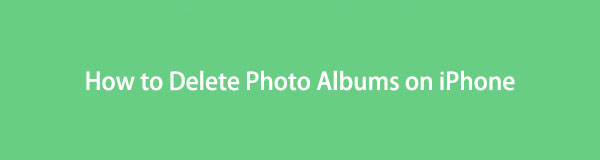

Liste de guide
FoneLab iPhone Cleaner est le meilleur nettoyeur de données iOS qui peut facilement effacer tous les contenus et paramètres ou des données spécifiques sur iPhone, iPad ou iPod Touch.
- Nettoyez les données indésirables de votre iPhone, iPad ou iPod touch.
- Effacez les données rapidement avec un écrasement unique, ce qui peut vous faire gagner du temps pour de nombreux fichiers de données.
- C'est sûr et facile à utiliser.
Partie 1. Comment supprimer des albums photo sur l'application iPhone Photos
La plupart, sinon la totalité, des photos iPhone sont stockées dans l'application Photos. C’est donc naturellement aussi l’endroit où vous pouvez les organiser, les modifier ou les supprimer. Après tout, il comporte une section contenant tous les albums photo, alors attendez-vous à pouvoir les retrouver rapidement. Si vous êtes un nouvel utilisateur iOS ou si vous n'explorez pas souvent votre appareil, vous n'avez peut-être pas encore vu la section des albums, mais ne vous inquiétez pas. Respectez simplement les directives et elles vous mèneront au bon endroit pour effacer votre album. Vous trouverez peut-être également cette méthode la plus simple, elle est donc parfaite pour les nouveaux utilisateurs.
Imitez la navigation simple ci-dessous pour supprimer un album photo dans l'application Photos de l'iPhone :
Étape 1Naviguez sur votre iPhone jusqu'à Photos interface en appuyant sur son icône sur l’écran d’accueil. Les options Bibliothèque, Pour vous, Albums et Recherche se trouvent dans la section la plus basse. Choisissez le Albums pour afficher vos albums photo.
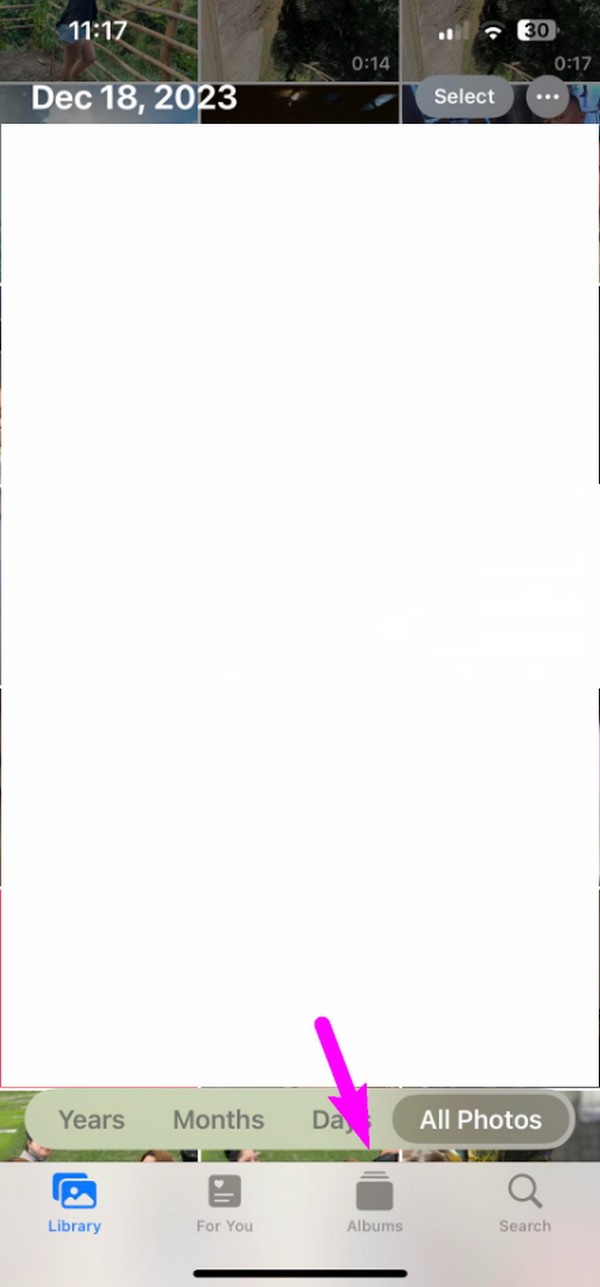
Étape 2Ensuite, appuyez sur Voir tous, suivi par le Modifier option en haut à droite. Une icône moins s'affichera alors en haut à droite de chaque album supprimable. Recherchez l'album photo que vous souhaitez supprimer, puis appuyez sur son symbole moins. Enfin, sélectionnez Supprimer pour confirmer la suppression de l'album.
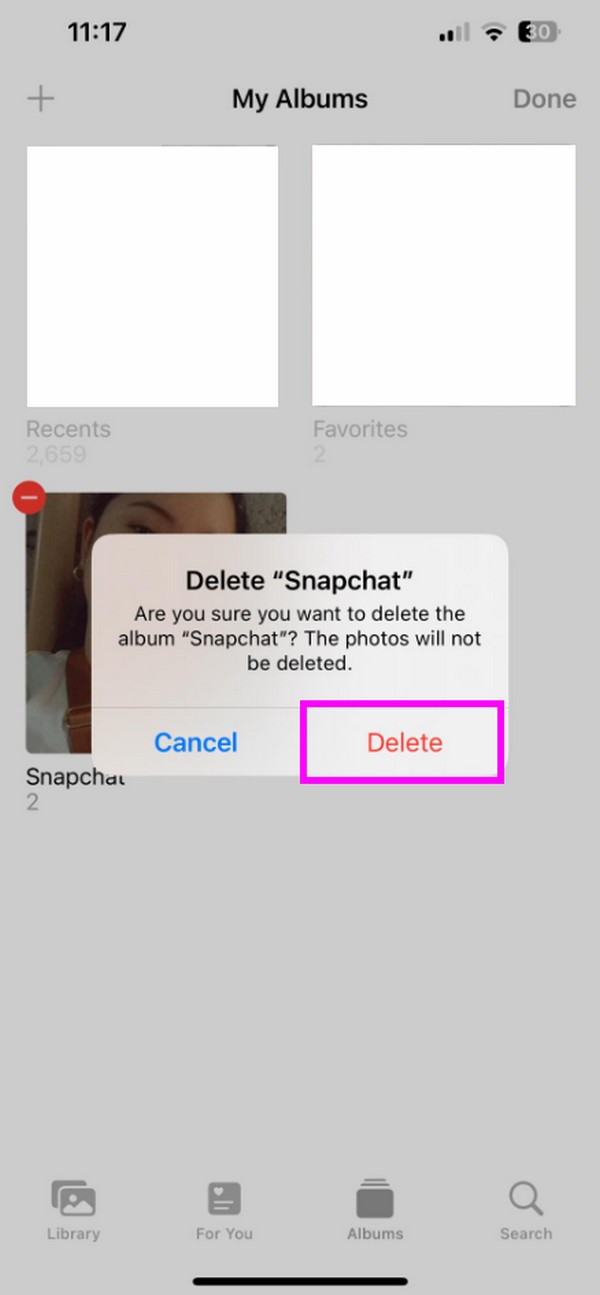
La suppression d'albums sur l'application Photos est simple et rapide, mais n'oubliez pas que cela comporte des limites. Puisqu’il s’agit de la méthode de suppression de photos la plus élémentaire, elle n’aura pas beaucoup d’avantages, comme les autres programmes que vous rencontrerez dans les parties suivantes. Alors, veuillez continuer si vous les préférez.
Partie 2. Comment supprimer des albums photo sur l'application iPhone Files
L'application Fichiers est un autre emplacement sur l'iPhone où vous pouvez trouver divers fichiers. Il comprend des albums ou des dossiers photo, donc si vous trouvez l'album que vous souhaitez supprimer dans l'application Fichiers, vous pouvez le faire en parcourant seulement quelques options. Comme avec la première méthode, la suppression d'albums photo avec cette technique se fait sans problème et peut être effectuée rapidement, en fonction du nombre de fichiers ou d'albums que vous envisagez d'effacer. De plus, vous n’avez besoin d’aucune installation pour effectuer les étapes.
Suivez les étapes simples ci-dessous pour comprendre comment supprimer des dossiers de photos dans l'application Fichiers sur iPhone :
Étape 1Ouvrez Fichiers et accédez à la section Récents, Partagés ou Parcourir, selon l'emplacement de stockage de l'album que vous souhaitez effacer. Ensuite, localisez-le dans les fichiers de données affichés.
Étape 2Une fois trouvé, appuyez longuement sur l'album photo ou le dossier jusqu'à ce que les options du menu apparaissent. À partir de là, appuyez sur le Supprimer sélection en bas pour effacer l’album de votre iPhone.
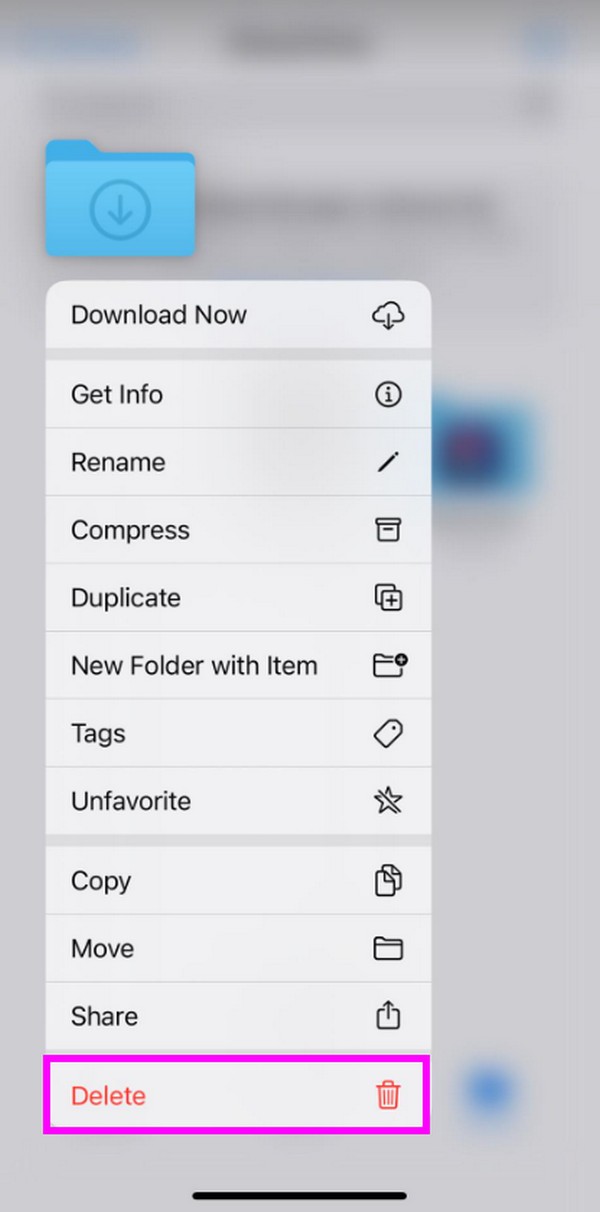
Cette partie est également une méthode de base, alors attendez-vous uniquement aux fonctions de suppression de base. Contrairement au programme précédent, il ne prend pas en charge la suppression des applications installées, de certains fichiers indésirables ou des données indésirables. Il ne peut pas non plus effacer tout le contenu et les paramètres de votre appareil en cas de besoin.
Partie 3. Comment supprimer des photos sur iPhone avec FoneLab iPhone Cleaner
Nettoyeur d'iPhone FoneLab est l'outil auquel vous pouvez faire confiance concernant les programmes de suppression de données. Une fois que vous l'avez installé sur votre ordinateur, limiter les images sur votre iPhoneTout se passera en douceur et sans tracas. Avec seulement quelques navigations sur son interface, toutes les images que vous souhaitez supprimer seront effacées en quelques minutes. Vous n’avez pas non plus besoin de rencontrer de difficultés au cours de la procédure puisque son interface est pratique grâce à son affichage et ses fonctionnalités conviviaux. Peu importe que vous utilisiez macOS ou Windows puisqu’il est compatible avec les deux.
Outre les photos, FoneLab iPhone Cleaner peut également désinstaller les applications que vous utilisez rarement ou plus. Au lieu de visiter chaque application dans Paramètres pour les supprimer, vous pouvez simplement cliquer sur le bouton Désinstaller boutons pour chaque application répertoriée sur l’interface du programme pour les éliminer. Cela vous permet également effacer les fichiers indésirables de votre iPhoneles différents emplacements. Il est 100 % sécurisé et prend en charge de nombreux appareils iOS. Découvrez ses fonctionnalités plus en détail une fois l’outil installé sur votre ordinateur.
FoneLab iPhone Cleaner est le meilleur nettoyeur de données iOS qui peut facilement effacer tous les contenus et paramètres ou des données spécifiques sur iPhone, iPad ou iPod Touch.
- Nettoyez les données indésirables de votre iPhone, iPad ou iPod touch.
- Effacez les données rapidement avec un écrasement unique, ce qui peut vous faire gagner du temps pour de nombreux fichiers de données.
- C'est sûr et facile à utiliser.
Comprenez les instructions de sécurité ci-dessous comme exemple de suppression de photos sur iPhone avec Nettoyeur d'iPhone FoneLab:
Étape 1Obtenez une copie du programme d'installation de FoneLab iPhone Cleaner en visitant son site officiel et en sélectionnant Téléchargement gratuit. Une fois le fichier téléchargé, accédez-y et procédez à l'installation. Les composants essentiels seront rapidement téléchargés, alors attendez la fin du téléchargement. Enfin, lancez l'outil de nettoyage sur votre ordinateur.
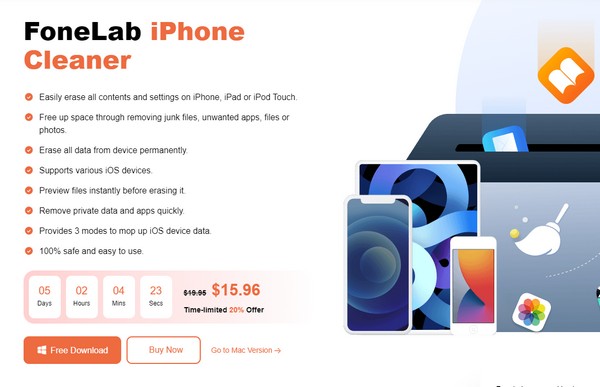
Étape 2À l'aide d'un câble USB, connectez votre appareil et votre ordinateur pour aider le programme à reconnaître votre iPhone. Vous saurez que l'appareil a été détecté avec succès une fois que ses informations seront affichées sur l'interface. Ensuite, cliquez sur la flèche vers le bas alignée avec le Libérez de l'espace option dans la colonne de gauche.
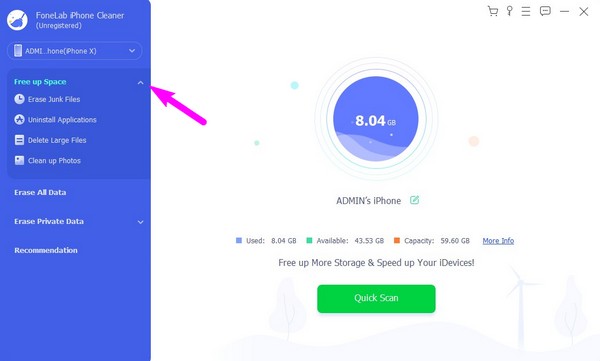
Étape 3D'autres options seront affichées en dessous, alors sélectionnez le Nettoyer les photos languette. Ensuite, appuyez sur le Exporter et supprimer dans la section la plus à droite de l’interface pour traiter immédiatement la suppression des photos de votre iPhone.
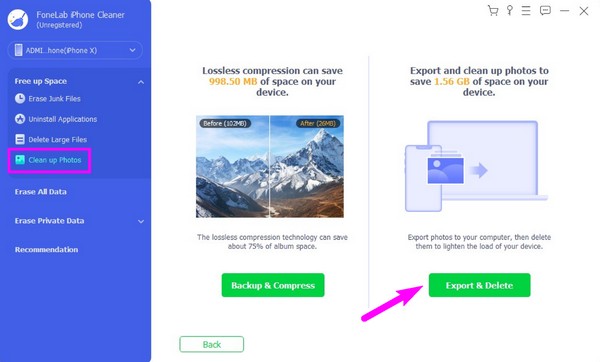
Partie 4. FAQ sur la suppression d'albums photo sur iPhone
FoneLab iPhone Cleaner est le meilleur nettoyeur de données iOS qui peut facilement effacer tous les contenus et paramètres ou des données spécifiques sur iPhone, iPad ou iPod Touch.
- Nettoyez les données indésirables de votre iPhone, iPad ou iPod touch.
- Effacez les données rapidement avec un écrasement unique, ce qui peut vous faire gagner du temps pour de nombreux fichiers de données.
- C'est sûr et facile à utiliser.
1. Comment supprimer des albums photo vides sur iPhone ?
Supprimer un album photo vide sur un iPhone revient à supprimer un album normal. Passez à la App Photos > Albums, puis recherchez l'album ou le dossier vide que vous souhaitez effacer. Ensuite, appuyez sur Voir tous > Modifier > icône moins > Supprimer pour l'effacer avec succès. Pour une explication ou des lignes directrices plus détaillées, voir la partie 1 de cet article ci-dessus. De plus amples informations concernant la procédure sont également disponibles afin que vous compreniez mieux comment la suppression fonctionne.
Quelle est la différence entre un dossier et un album dans les photos iPhone ?
Dans l'application Photos, les dossiers sont l'endroit où vos albums sont enregistrés, tandis que l'album contient vos photos. De plus, les albums sont généralement vus publiquement, tandis que les dossiers sont plus privés. Les albums et les dossiers sont disponibles pour organiser vos photos.
2. Puis-je supprimer toute ma bibliothèque sur mon application iPhone Photos ?
Oui, vous pouvez. Si vous souhaitez effacer tous les éléments de votre Photos Bibliothèque d'applications, appuyez d'abord sur le bouton Sélectionner dans l'écran supérieur droit. Appuyez ensuite sur la dernière photo de la section Bibliothèque et faites glisser votre doigt vers le haut jusqu'à ce que toutes les images soient sélectionnées. Enfin, choisissez le Corbeille icône et cochez la Supprimer l'onglet Photo pour effacer toute votre bibliothèque.
FoneLab iPhone Cleaner est le meilleur nettoyeur de données iOS qui peut facilement effacer tous les contenus et paramètres ou des données spécifiques sur iPhone, iPad ou iPod Touch.
- Nettoyez les données indésirables de votre iPhone, iPad ou iPod touch.
- Effacez les données rapidement avec un écrasement unique, ce qui peut vous faire gagner du temps pour de nombreux fichiers de données.
- C'est sûr et facile à utiliser.
Toutes les techniques de suppression présentées dans cet article se sont révélées efficaces et chacune a un taux de réussite élevé. Ainsi, vous pouvez être à l’aise et avoir confiance qu’ils vous mèneront à une suppression réussie.
